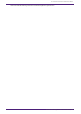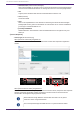User Manual
Table Of Contents
- ProVisionaire Design
- Inhaltsverzeichnis
- 1. Einleitung
- 2. Bildschirmaufbau
- 3. Grundlagen der Verwendung von ProVisionaire Design
- 4. Menüleisten und Werkzeugleiste
- 5. Tastenkombinationen
- 6. Liste der Warnmeldungen
- 7. Arbeitsfläche „Project“
- 8. Arbeitsfläche „Tuning“
- 9. Online und Synchronisierung
- 10. Dialogfenster
- 10.1. Dialogfenster „Startup“
- 10.2. Dialogfenster „Go Online - From Devices“
- 10.3. Dialogfenster „Protect File“
- 10.4. Dialogfenster „Project Information“
- 10.5. Dialogfenster „Print“
- 10.6. Dialogfenster „File Storage“
- 10.7. Dialogfenster „Network Setup“
- 10.8. Dialogfenster „IP Settings“
- 10.9. Dialogfenster „IP Address“
- 10.10. Dialogfenster „Auto-Assign IP Addresses“
- 10.11. Dialogfenster „Match Devices by IP Address“
- 10.12. Dialogfenster „Device Information“
- 10.13. Dialogfenster „Update Firmware“
- 10.14. Dialogfenster „Initialize“
- 10.15. Dialogfenster „Word Clock”
- 10.16. Dialogfenster „Protect Devices“
- 10.17. Dialogfenster „Clock“
- 10.18. Dialogfenster „Daylight Saving Time“
- 10.19. Dialogfenster „GPI Calibration“
- 10.20. Dialogfenster „Get Log from Devices“
- 10.21. RM Series Settings > Dialogfenster „Sign up“
- 10.22. RM Series Settings > Dialogfenster „Login“
- 10.23. RM Series Settings > Dialogfenster „Password Settings“
- 10.24. RM Series Settings > Dialogfenster „Enable SCP remote control access“
- 10.25. Dialogfenster „Linked Presets Manager“
- 10.26. Dialogfenster „Store Linked Preset“
- 10.27. Port-Label-Dialogfeld
- 11. Kontextmenüs
- 12. Allgemeine Bedienvorgänge für Gerätearbeitsflächen
- 13. Audioprozessoren: DME7
- 13.1. Übersicht
- 13.2. Arbeitsfläche „Project“
- 13.3. Konfiguration des Bildschirms mit der Gerätearbeitsfläche
- 13.4. Grundlegende Verwendung von ProVisionaire Designer
- 13.5. Werkzeugschaltflächen
- 13.6. Bereich „Components“
- 13.7. Arbeitsfläche
- 13.8. Arbeitsfläche: Audioebene
- 13.9. Arbeitsfläche: Steuerebene
- 13.10. Andere Komponenten als Audio- oder Steuerkomponenten
- 13.11. Bereich „Parameter Sets“
- 13.12. Bereich „Properties“
- 13.13. Bereich „Parameters“
- 13.14. Kontextmenü
- 13.15. Dialogfenster
- 13.16. Meldungsliste
- 14. Audioprozessor MRX7-D
- 14.1. Übersicht
- 14.2. Arbeitsfläche „Project“
- 14.3. Bildschirmkonfiguration für die Gerätearbeitsfläche
- 14.4. Grundlegende Verwendung
- 14.5. Werkzeugschaltflächen
- 14.6. Components-Bereich
- 14.7. Arbeitsfläche
- 14.8. Non-Audio-Komponenten
- 14.9. Parameter-Sets-Bereich
- 14.10. Presets-Bereich
- 14.11. Parameter-Link-Group-Bereich
- 14.12. Gang-Edit-Group-Bereich
- 14.13. Properties-Bereich (Eigenschaften)
- 14.14. Parameters-Bereich
- 14.15. Kontextmenü
- 14.16. Dialog
- 14.16.1. Compile-Dialogfenster (Kompilieren)
- 14.16.2. Dialogfenster „Remote Control Setup List“
- 14.16.3. Anwendung für die Dateiübertragung
- 14.16.4. Dialogfenster „SD Card File Manager“
- 14.16.5. Scheduler-Dialogfenster
- 14.16.6. GPI-Dialog
- 14.16.7. External-Events-Dialogfenster
- 14.16.8. Install-Speech-Privacy-File-Dialogfenster
- 14.17. Komponenteneditor
- 14.18. Liste der Warnmeldungen
- 14.19. Ablauf der Paging-Konfiguration
- 15. Audioprozessoren: MTX5-D/MTX3
- 15.1. Übersicht
- 15.2. Arbeitsfläche „Project“
- 15.3. Konfiguration des Bildschirms mit der Gerätearbeitsfläche
- 15.4. Werkzeugschaltflächen
- 15.5. Bereich „Presets“
- 15.6. Kontextmenüs
- 15.7. Dialogfenster
- 15.7.1. Dialogfenster „MTX Configuration“
- 15.7.2. Dialogfenster „SD Card File Manager“
- 15.7.3. Dialogfenster „Scheduler“
- 15.7.4. Dialogfenster „GPI“
- 15.7.5. Dialogfenster „External Events“
- 15.7.6. Dialogfenster „Recall Settings“
- 15.7.7. Dialogfenster „Recall Filter“
- 15.7.8. Dialogfenster „Sampling Rate Converter“
- 15.8. Liste der Warnmeldungen
- 15.9. Komponenteneditoren
- 15.9.1. Komponenteneditor „Analog In“
- 15.9.2. Komponenteneditor „MY4-AEC“
- 15.9.3. Komponenteneditor „Input CH“
- 15.9.4. Komponenteneditor „Insert“
- 15.9.5. Komponenteneditor „Zone“
- 15.9.6. Komponenteneditor „Output CH“
- 15.9.7. Komponenteneditor „Pilot Tone“
- 15.9.8. Komponenteneditor „Analog Out“
- 15.9.9. Komponenteneditor „Slot Out“
- 15.9.10. Komponenteneditor „DCA Groups“/„Mute Groups“
- 15.10. Arbeitsablauf für Paging-Einstellungen
- 16. MTX-I/O-Expander: EXi8/Exo8
- 17. Leistungsverstärker: PC-Serie
- 18. Leistungsverstärker: XMV-Serie
- 19. I/O-Schnittstelle: Rio3224-D2/Rio1608-D2
- 20. I/O-Schnittstelle: Tio1608-D / Tio1608-D2
- 21. I/O-Schnittstelle: RSio64-D
- 22. Aktivlautsprecher: VXL1-16P
- 23. Mikrofone: PGM1
- 24. Mikrofone: RM-CG
- 25. Mikrofone: RM-TT
- 26. Externes Gerät: Lautsprecher
- 27. DCP
- 28. Wandmontierbares Bedienfeld: MCP1
- 29. YDIF
- 30. Einstellungen für die Steuerung von Geräten in Teilnetzen
-
28.4.5. Settings-Dialogfenster
Registriert Parameter und Presets, die vom MCP1 gesteuert werden sollen.
Parameter und Presets können Schaltern zugewiesen werden, indem sie in den grünen Bereich gezogen und
abgelegt werden.
Registrierungsquelle Registrierungsmethode
Parameterliste im Dialogfeld „Controlled
Device“.
Ziehen Sie den Parameter oder das Preset in den grünen Bereich
des Settings-Dialogfensters und legen Sie ihn/es dort ab.
Komponenteneditor von DME7 und MRX7-
D*1
Halten Sie < Strg > gedrückt, ziehen Sie einen Parameter in den
grünen Bereich des Dialogfensters „Settings“ und lassen Sie ihn
dort los.
Parameterbereich von DME7 und MRX7-D Ziehen Sie den Parameter in den grünen Bereich des
Dialogfensters „Settings" und lassen ihn dort los.
Link-Control-Editor des MRX7-D Halten Sie < Strg > gedrückt, ziehen Sie einen Link Control in den
grünen Bereich des Dialogfensters „Settings“ und lassen ihn dort
los.
„Parameter Sets“-Bereich des DME7 Ziehen Sie den Snapshot in den grünen Bereich des Settings-
Dialogfensters und legen ihn dort ab.
Parameter-Sets-Bereich des MRX7-D Ziehen Sie den Snapshot in den grünen Bereich des Settings-
Dialogfensters und legen ihn dort ab.
Ziehen Sie die Snapshot-Gruppe in den grünen Bereich des
Settings-Dialogfensters und legen ihn dort ab.
Presets-Bereich des MRX7-D Ziehen Sie den Preset in den grünen Bereich des Settings-
Dialogfensters und legen ihn dort ab.
*1 Für andere Geräte als DME7 und MRX7-D können Parameter nur aus der Parameterliste im Dialogfeld
„Controlled Device“ registriert werden.
28. Wandmontierbares Bedienfeld: MCP1
442 | ProVisionaire Design V1.2 Benutzerhandbuch